Propaganda
 Como escritor que publica principalmente na Internet, preciso de um método fácil para conduzir entrevistas quase todos os meses. Na maioria das vezes, o entrevistado fica perfeitamente satisfeito em responder minhas perguntas por e-mail, o que me poupa muito tempo e esforço. No entanto, há momentos em que a pessoa que está sendo entrevistada prefere uma conversa por telefone.
Como escritor que publica principalmente na Internet, preciso de um método fácil para conduzir entrevistas quase todos os meses. Na maioria das vezes, o entrevistado fica perfeitamente satisfeito em responder minhas perguntas por e-mail, o que me poupa muito tempo e esforço. No entanto, há momentos em que a pessoa que está sendo entrevistada prefere uma conversa por telefone.
Nessas circunstâncias, preciso de uma boa ferramenta que possa gravar a ligação, para que depois possa transcrevê-la em uma entrevista de texto. Se você quer saber como você use o skype para esse tipo de entrevista - minha ferramenta de escolha para esta tarefa é o HotRecorder. O HotRecorder é uma das ferramentas mais eficazes para gravar qualquer chamada VoIP, não apenas o Skype. No entanto, se você são um usuário do Skype, você pode ter certeza de que é uma ferramenta muito bem integrada ao aplicativo Skype.
Como configurar para gravar uma chamada do Skype
Instalar e usar o HotRecorder é o mais simples possível. Não há praticamente nenhuma configuração. Depois de executar a instalação e iniciar o aplicativo, ele é anexado (literalmente) à sua janela do Skype. Sempre que você move a janela do Skype pela tela, a janela HotRecorder permanece anexada na borda superior esquerda.
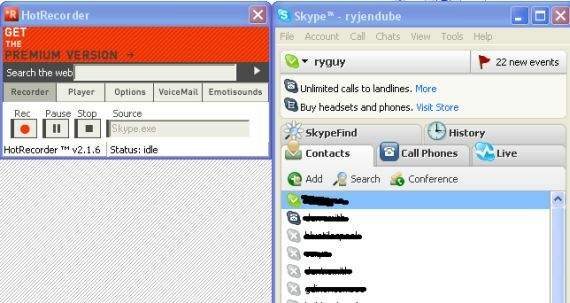
Há um poucos coisas que você pode querer configurar no HotRecorder, dependendo de suas preferências. Por exemplo, no menu de opções, você pode atribuir uma pasta no seu computador para salvar todos os arquivos de áudio. As configurações de Qualidade do som e Tipo de gravação também são importantes porque, em última análise, determinam a rapidez com que o tamanho do seu arquivo de áudio aumenta.
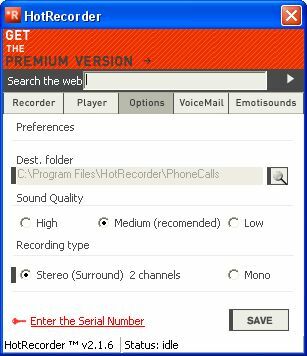
Se você tem um enorme disco rígido e apenas gravar a chamada, mantenha sempre a qualidade do som alta e use o som estéreo. No entanto, se sua intenção é enviar por e-mail o arquivo ou você desejar armazená-lo em uma mídia menor que não tenha tanta capacidade de armazenamento, convém usar a qualidade Média ou Baixa.
Gravando uma chamada Skype
Quando você clica em "gravando"E, em seguida, disque um número de telefone ou conecte-se a outro usuário no Skype. Você verá o status de exibição do HotRecorder alterado para"Gravação”E o tamanho do arquivo de áudio também é atualizado para que você saiba quanto espaço o arquivo de áudio consumirá em seu disco rígido ou unidade USB.

A duração atual da chamada também é exibida; portanto, se você estiver executando um podcast ou programa de rádio e não deseja que a conversa ultrapasse um certo intervalo de tempo, você saberá exatamente quanto tempo dura a discussão indo. Se houver partes da conversa que você não deseja gravar, basta clicar em "Pausa, "E, quando estiver pronto para começar a rolar novamente, clique em"gravando”Novamente e a chamada continuará.
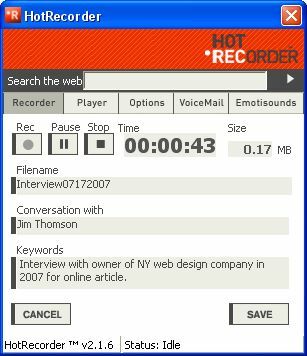
Depois de clicar em "Pare, "Você verá a tela acima para poder preencher detalhes sobre a ligação, incluindo quem você conversou e qualquer outra coisa que queira anotar sobre a ligação. O campo importante é "Conversação com"Porque a lista de suas ligações mostra isso claramente e é uma das melhores maneiras de lembrar as chamadas. Você pode usar qualquer convenção de nome de arquivo que desejar; mantenha-a em um formato que possa organizar. No meu caso, classifico todas as minhas entrevistas por data, então mantenho a data no nome do arquivo.

Depois de clicar em Salve , você verá o aplicativo codificando o áudio e salvando-o em arquivo. Uma coisa interessante a se notar aqui é como o áudio será codificado quando você escolher audio. O HotRecorder salva a conversa em 2 canais - o que significa que durante a reprodução, a voz do entrevistado será reproduzida à esquerda e sua voz será reproduzida à direita. Isso é realmente legal se alguém tiver fones de ouvido estéreo. Infelizmente, se um de seus ouvintes tiver fones de ouvido mono ou ouvir seu arquivo de áudio em qualquer dispositivo mono - a conversa parecerá estranhamente "unilateral".
Reprodução e Opções Extra
Reproduzir conversas depois que você terminar de gravar é tão simples quanto clicar no botão "Jogador" aba.

Quando você clica no Jogador botão, você verá uma lista de todas as conversas que teve. Como mencionei acima, as gravações salvas são exibidas por quem a conversa estava. Se você acumular muitas conversas ao longo do tempo, também há um recurso de pesquisa disponível (é aqui que sua descrição e palavras-chave serão úteis).
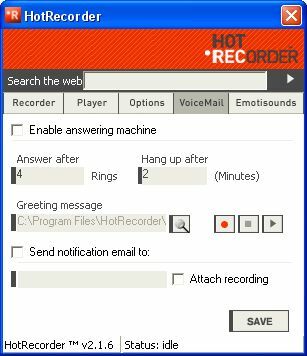
Existem alguns recursos extras interessantes com o HotRecorder, e um deles é uma secretária eletrônica. Pessoalmente, não uso esse recurso - mas devo admitir que gosto do fato de que, diferentemente da secretária eletrônica típica, o HotRecorder gravará a mensagem deixada pelo chamador, anexará o arquivo a um email e o enviará para qualquer endereço de email que você desejar. Você pode estar em qualquer lugar do mundo e nunca mais perder uma mensagem telefônica, desde que tenha acesso à Internet para verificar seu e-mail.
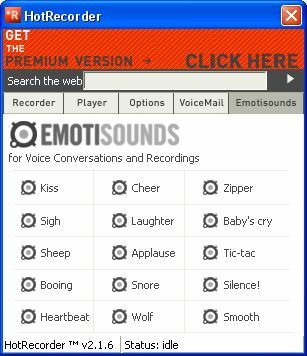
Se você executa um podcast ou programa de rádio, outro recurso interessante são os "emotisounds", que permitem incorporar vários efeitos sonoros à conversa. Isso pode ser realmente hilário se você tocar direito. Sempre que alguém disser algo que você não gosta, basta clicar em "vaia" ou, se ele estiver entediado até a morte, basta clicar em "Ronco" - você terá seus ouvintes em sintonia.
Se você usa o HotRecorder da maneira que eu faço - ou seja, gravar chamadas telefônicas para reprodução e transcrição posterior em texto, a versão gratuita é mais que suficiente. Não me importo em que formato o arquivo está armazenado e realmente não me importo com o painel de anúncios na parte superior. No entanto, se você deseja converter seus arquivos para o formato MP3 ou WAV para poder usá-los em qualquer lugar, precisará da versão premium barata que acompanha o AudioConverter incorporado.
Como você usar o Skype para fazer entrevistas? Você tem sua própria solução para gravar chamadas VoIP? Compartilhe-os com os leitores MUO na seção de comentários abaixo!
Ryan é bacharel em Engenharia Elétrica. Ele trabalhou 13 anos em engenharia de automação, 5 anos em TI e agora é engenheiro de aplicativos. Um ex-editor-chefe do MakeUseOf, ele falou em conferências nacionais sobre visualização de dados e foi apresentado na TV e rádio nacional.

